DDS保存的时候,注意几个参数就可以了 。

文章插图
然后,我们回到 S4studio界面 。在右侧,材质选项卡下,选择导入面层贴图 。
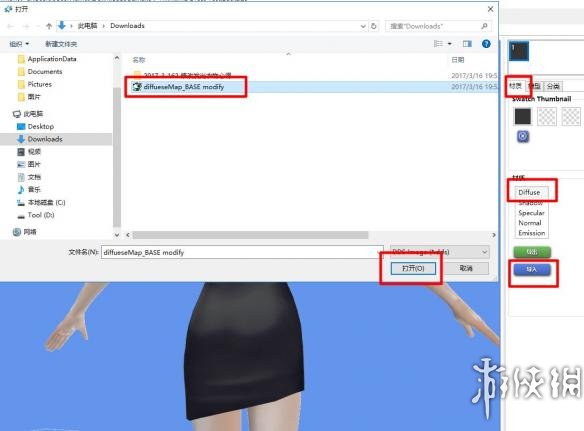
文章插图
导入后,我们大致的在S4studio中看看效果 。嗯, 臀部花纹的定位还可以...不满意PS再微调 。

文章插图
把妹子翻过来,看看正面儿,感觉有点空...

文章插图
嗯,我们回到Ps中把正面也添加一个花式,这回我们用曲线围绕胸部....

文章插图
修改完毕后保存DDS,使用 S4studio 导入,我们再看看效果 。

文章插图
呐,胸部围绕上了,曲线末端位置恰到好处...到目前为止, 我们原始的面层贴图算是做好了,也就是说,现在只是按照你自己的想法来设计一个新的样式 。你要是嫌麻烦,直接点个点儿,画个圈都无所谓 。
接下来,我们就要开始编辑放量贴图 。这也是今天这个帖子的重点 。要编辑放量贴图,前提是我们得有放量贴图....
在哪里?我们自己做,从Package的文件资源结构开始做起 。首先, 我们在 S4studio 中, 点击上方的 "工具",选择 Hash (哈希值工具) 。

文章插图
在弹出的窗口中, 找到 Text,这里,你输入一个名称,随意,越复杂越好,因为越复杂,算出来的值就越不容易重复...也就不会和其他作者的自定义打架,这里推荐的起名方式是,
你的名称:编辑的物件+编辑的具体时间(比如 201703162150)
我因为本帖中做的东西没有保留使用的意向,所以起名相对简单很多 。我们将名称输入完毕后,会发现,下方的 "FNV64" 对应的数值也发生了变化 。这就是我们需要的Instance数值 。

文章插图
把这串数值记录下来,可以复制粘贴在写字板等工具中,备用 。

文章插图
然后我们在Warehouse中右键,选择添加,可以使在条目上右键,也可以在空白处右键,还可以在最下方,那个蓝色的按钮, 左键添加 。

文章插图
在弹出的对话框中,类型,下拉菜单 。我们将类型定义为DSTImageResource,字面也不难理解,就是DDS图像资源 。

文章插图
然后,看下方的实例,这里也有一串16位的数值 。这时候去复制你刚刚保存的那串数值,并粘贴覆盖实例后面的一串数值 。
用下图的话来说就是,左下角的复制,然后粘贴覆盖右上角的 。

文章插图
复制完毕后,点击上图右侧那个蓝色按钮确认 。这时,你会看到,在左侧的资源列表中,多出一个DSTImage 。检查一下,看看它现在的那串数值,是否跟你保存下来的数值一致 。

文章插图
然后,我们左键选中这个新建的DST Image条目,在右侧,选择数据 。可以看到,下方有三行数值,分别对应的是组别,实例和类别 。

文章插图
那么我们现在要做的就是,把这三行数值保存下来,粘贴在比如记事本里 。Instance一定是一样的,因为你刚刚改的嘛,组别和类别保存下来,尤其是类别 。

文章插图
这样,我们新搭建的放量贴图的框架就算是做好了 。下面我们要做的就是,往框架里面添内容 。内容自然是DDS图片了 。我们回到PS中,我们需要调整这个图片的尺寸 。选择,图像,画布大小 。

文章插图
原来高宽比一定是2:1 的,现在我们就要调整为1:1

文章插图
推荐阅读
- PS给可爱女孩照片加上漂亮的暗蓝色
- 长江浪大可钓鱼吗
- 球球大作战空白名字怎么弄
- 小鸡答题今天的答案是什么 小鸡答题今天的答案2月28日
- 三大工人运动分别是什么
- 支付宝蚂蚁庄园今日答题答案2月28日 蚂蚁庄园今日答题答案最新
- Win7如何设置工作组?加入/修改局域网工作组的方法
- lnstallable是什么意思
- 模拟人生4游戏加载提速方法一览 如何让加载变快















